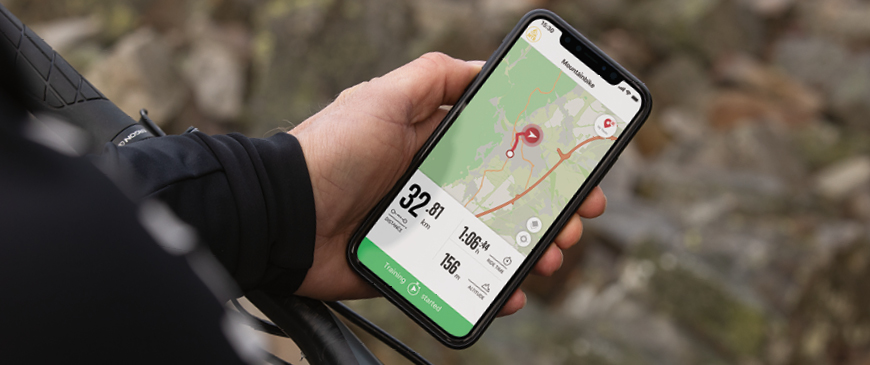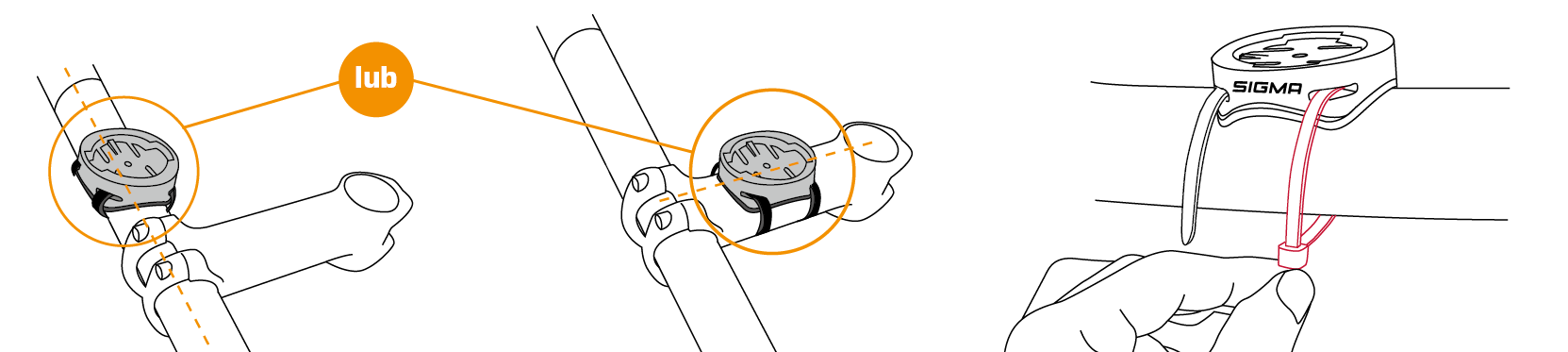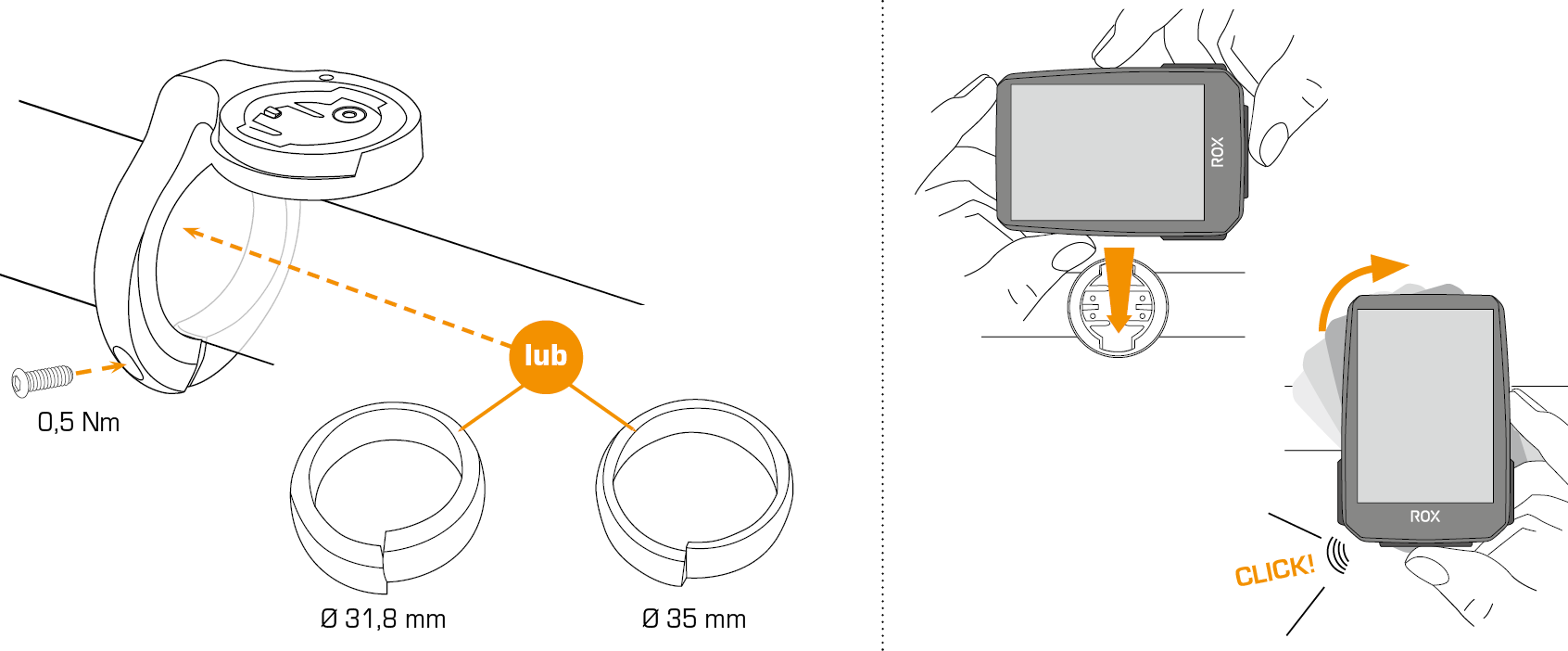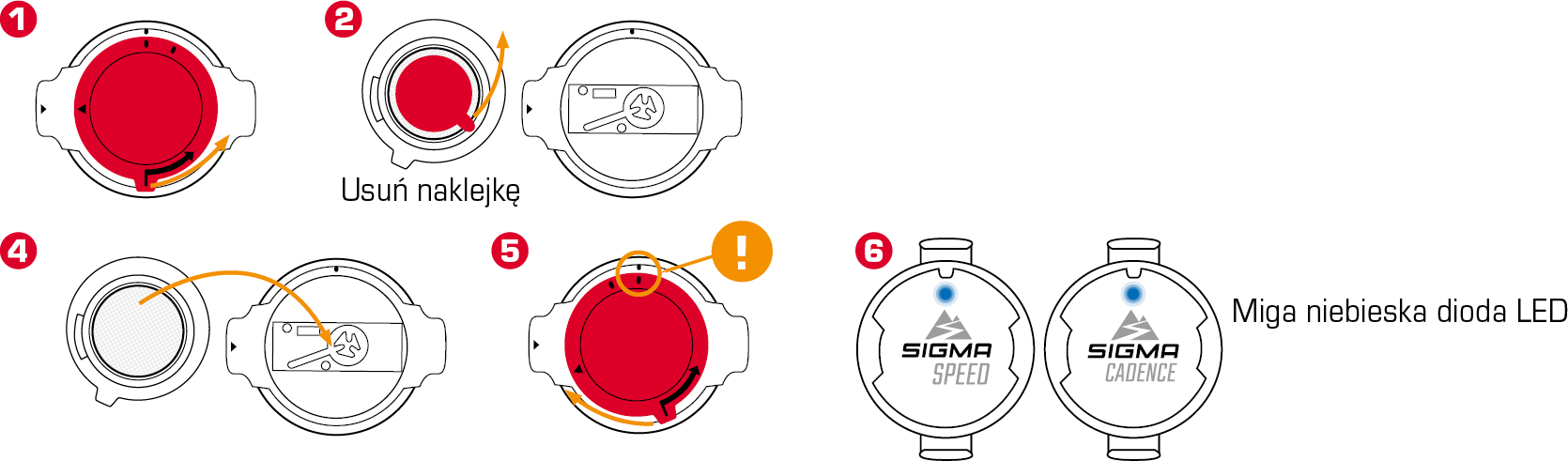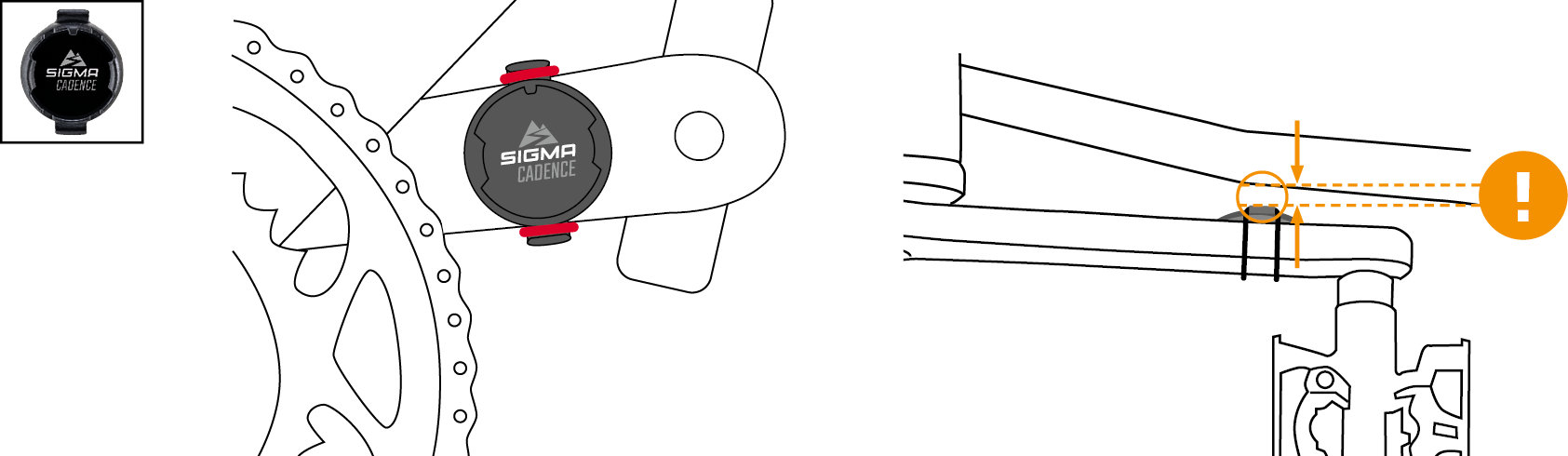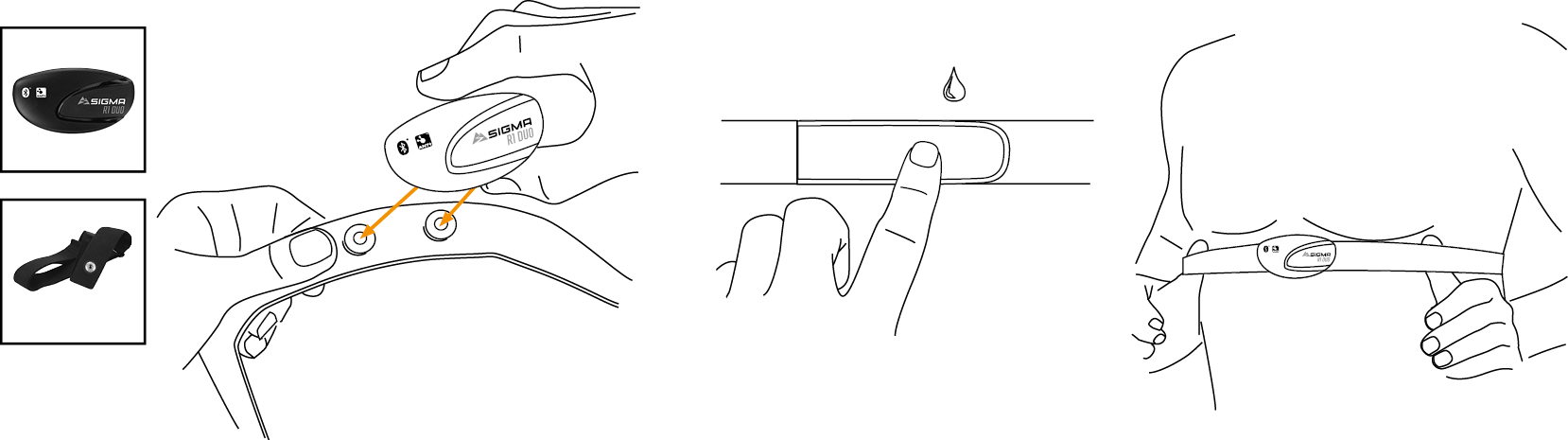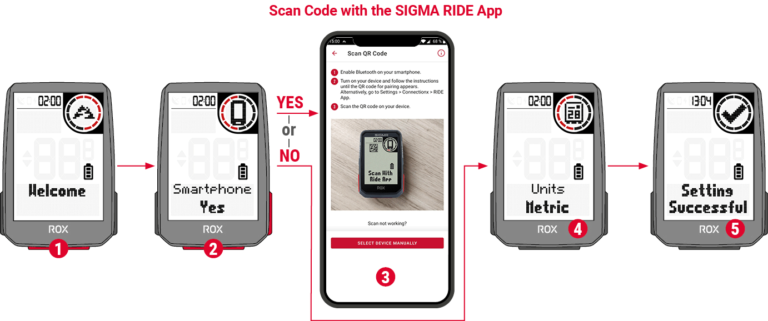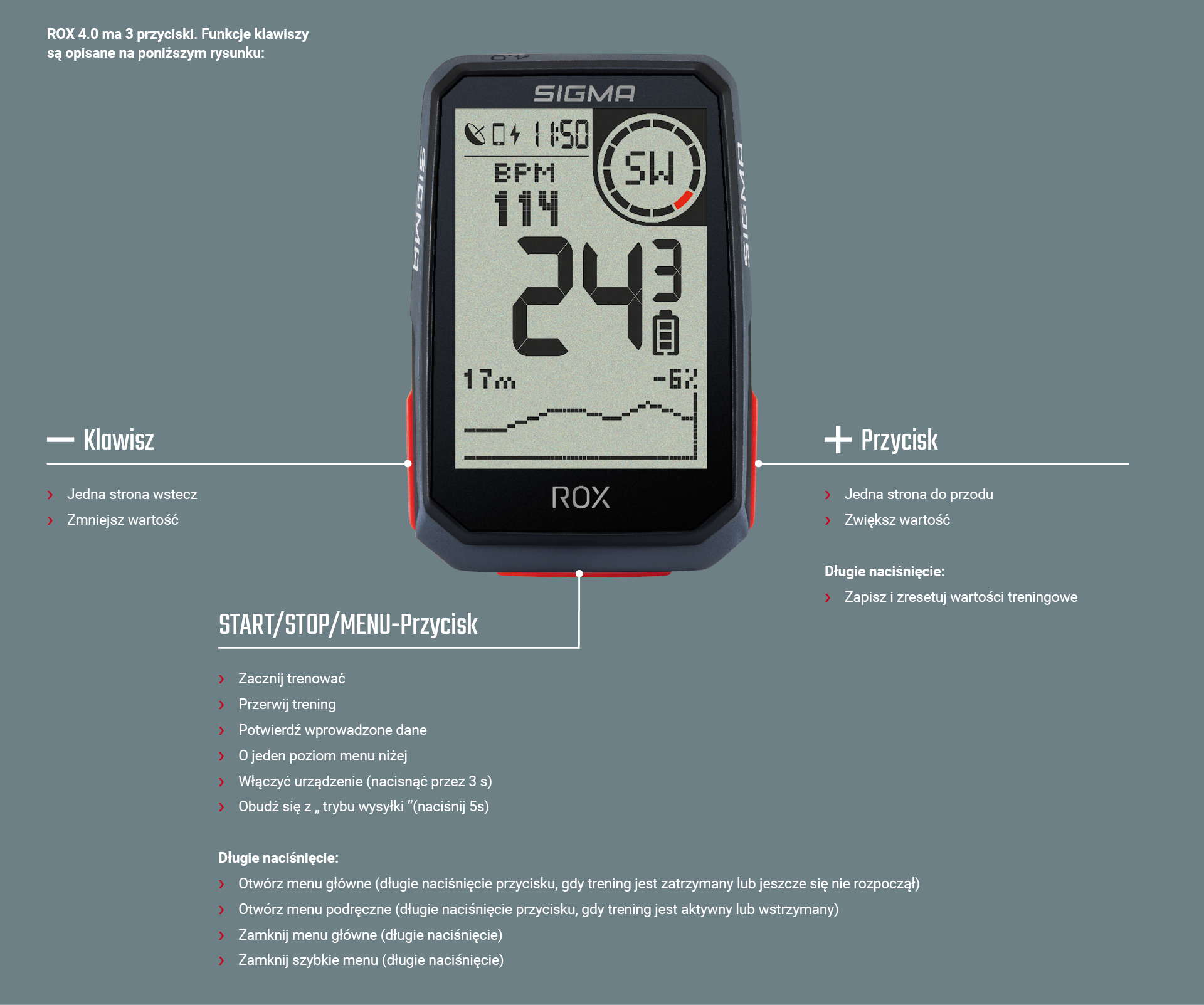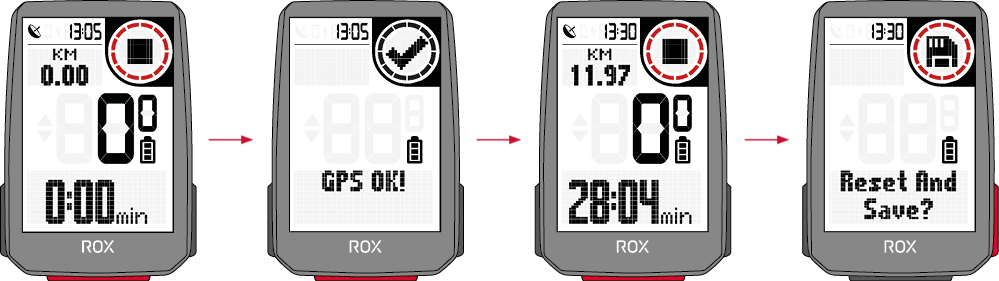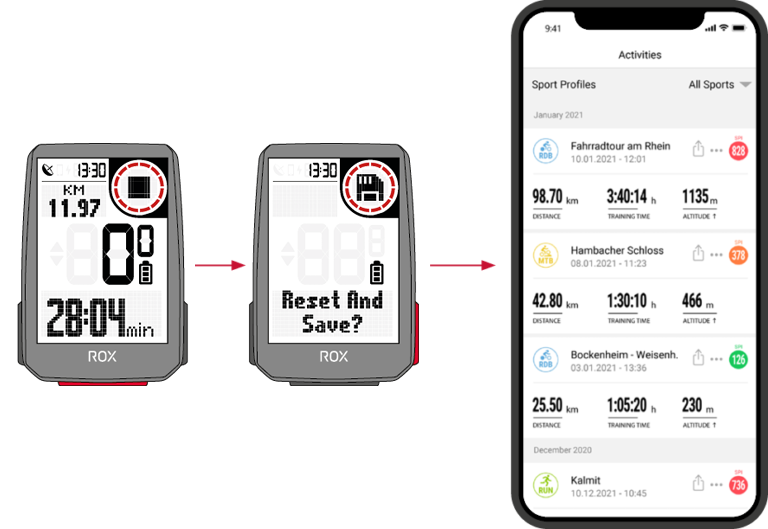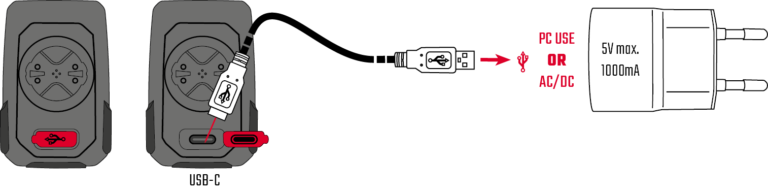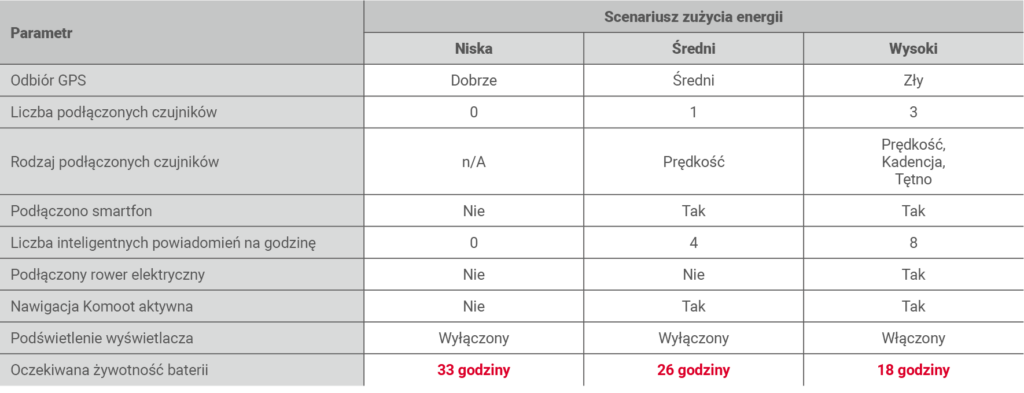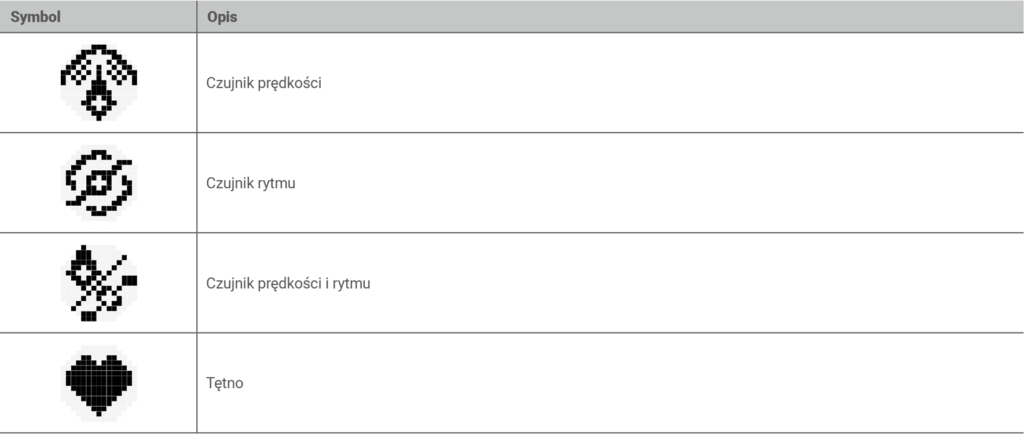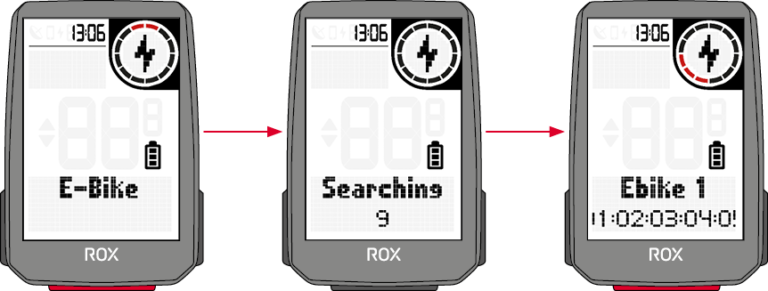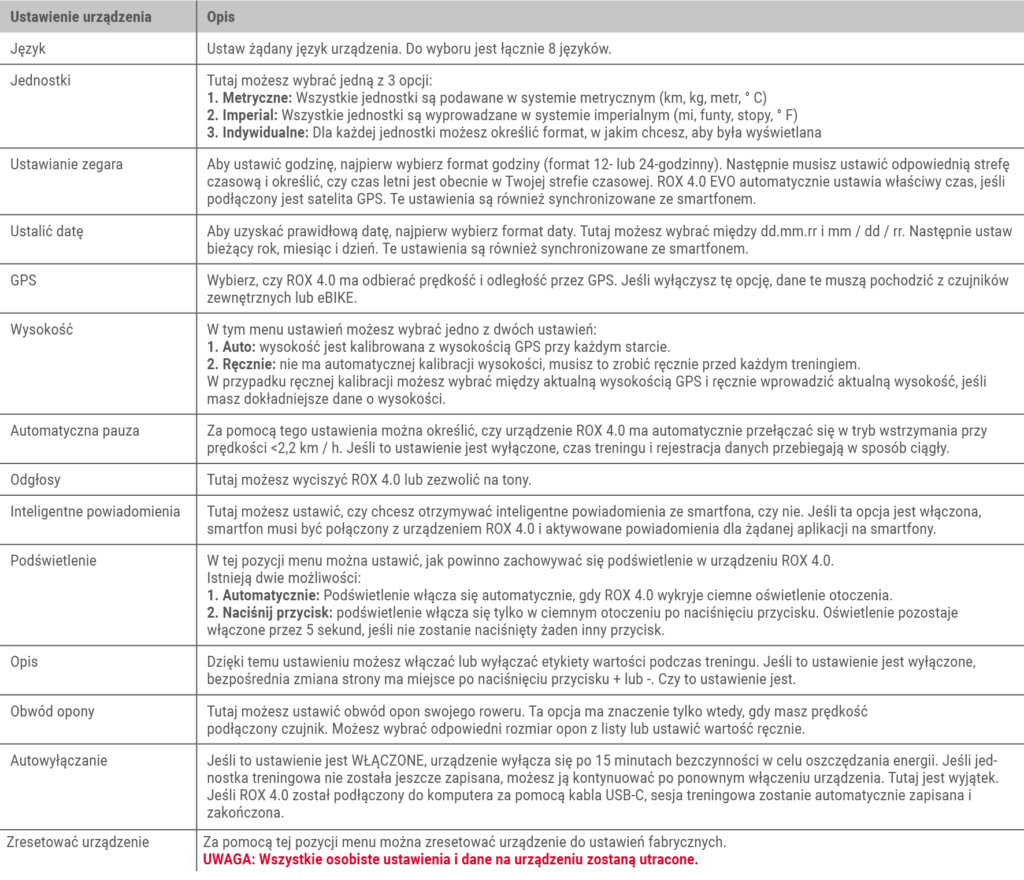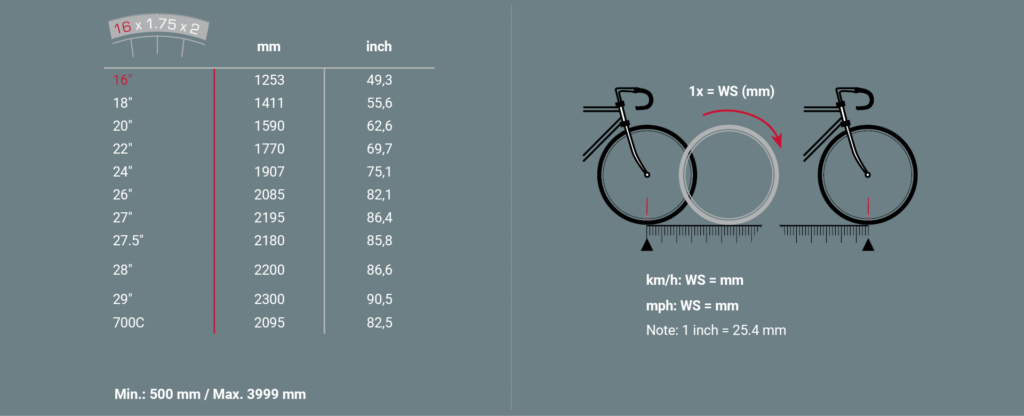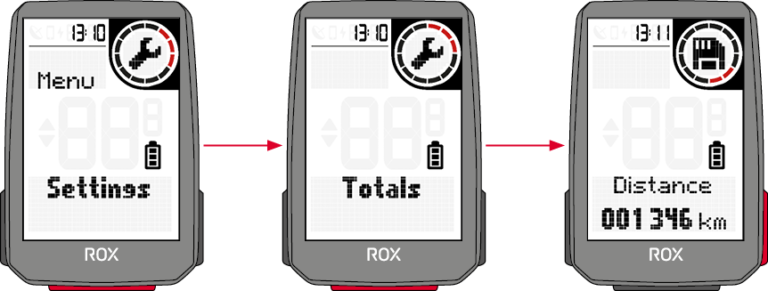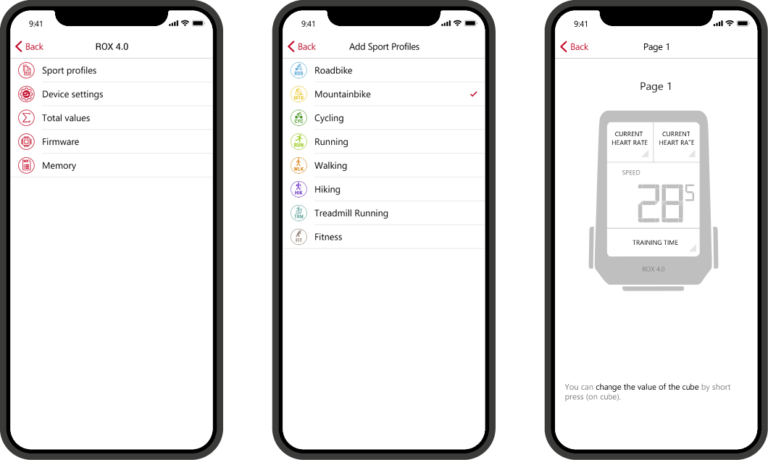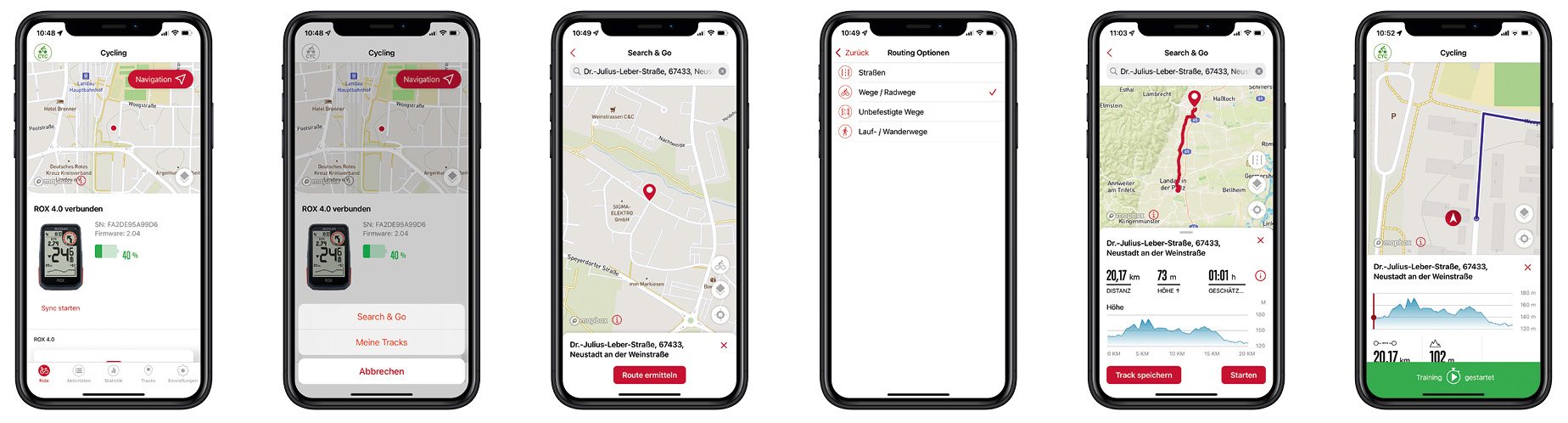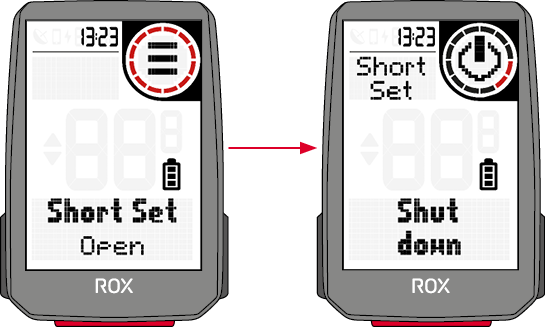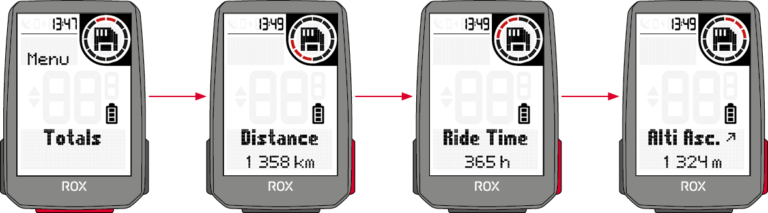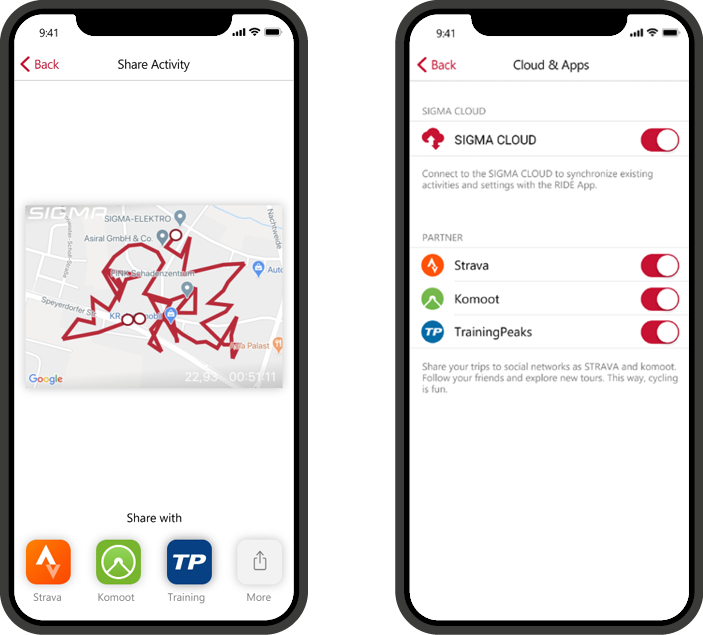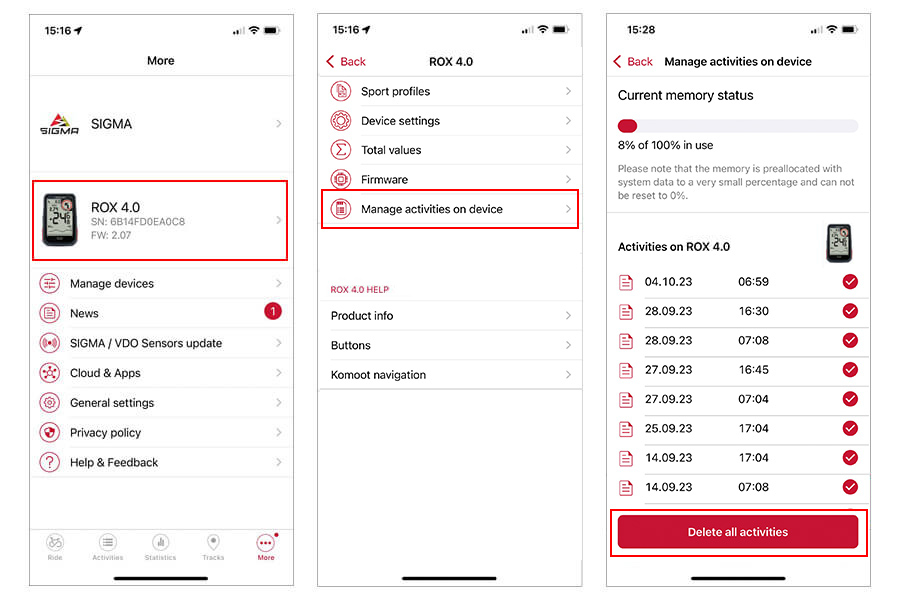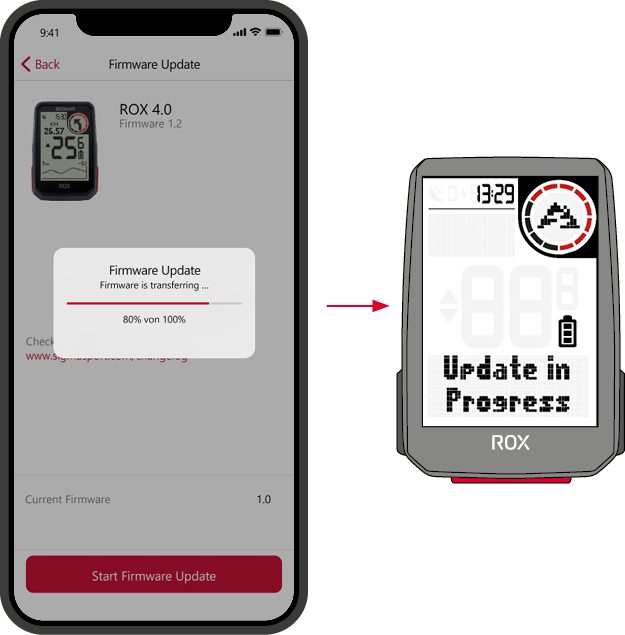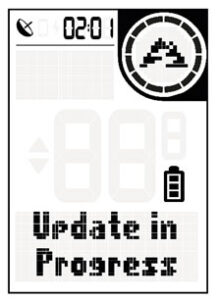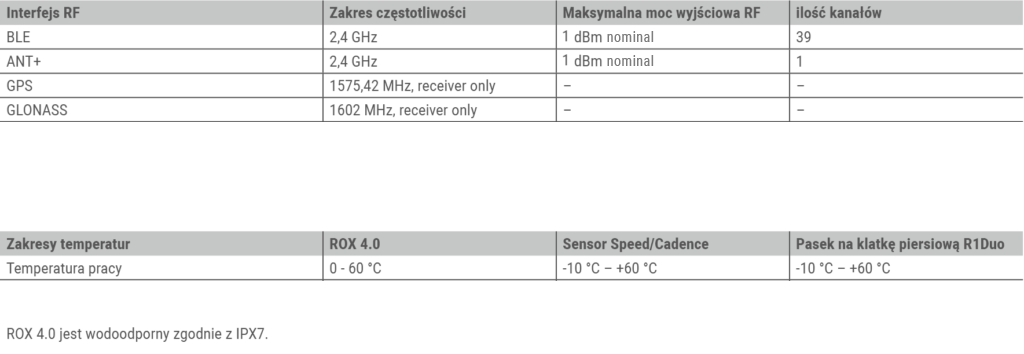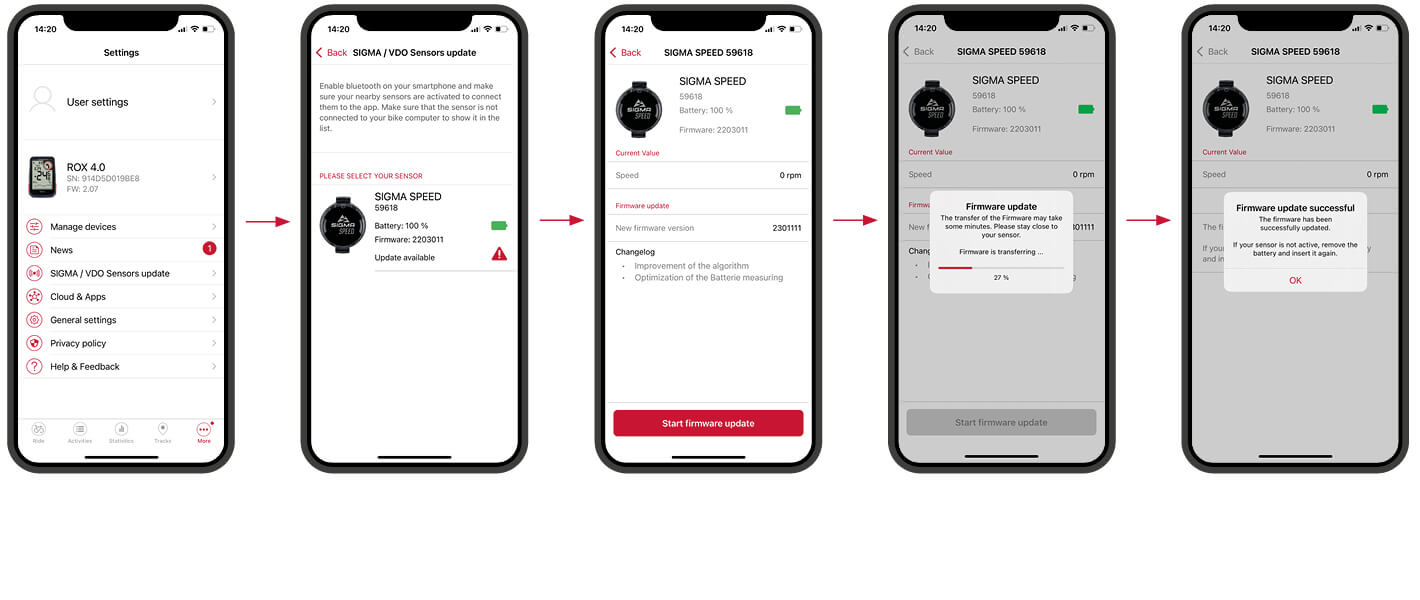ROX 4.0
WSZYSTKO CO POTRZEBUJESZ I WIĘCEJ






KOMPUTER ROWEROWY GPS Z POMIAREM WYSOKOŚCI I INTELIGENTNĄ NAWIGACJĄ
ROX 4.0 GPS posiada ponad 30 funkcji potrzebnych każdemu rowerzyście. Prosta obsługa i przyjazny interfejs użytkownika powodują, że podczas każdej jazdy, możesz skoncentrować się na tym, co najważniejsze, czyli: z radości jazdy na rowerze. Bardzo duży wyświetlacz niezawodnie pokazuje dane, takie jak profil wysokości, prędkość, dystans i czas treningu. Nawigacja z funkcją zmiany trasy, współpraca z rowerem elektrycznym, a także możliwość podłączenia czujników zewnętrznych są oczywistością dla komputera rowerowego ROX 4.0!
neW
Inteligentne funkcje nawigacyjne

SEARCH & GO
Dzięki „nawigacji Search & Go” można szybko znaleźć dowolną lokalizację, a następnie wyznaczyć do niej trasę. W tym celu trzeba wprowadzić adres w aplikacji SIGMA RIDE na smartfonie lub kliknąć dowolny punkt na mapie. Istnieje możliwość indywidualnego definiowania preferencji dotyczących dróg (ścieżki rowerowe, nieutwardzone drogi, zwykłe drogi oraz ścieżki piesze / szlaki turystyczne). Utworzoną trasę można bezpośrednio uruchomić na komputerze ROX 4.0 lub zapisać do późniejszego wykorzystania w aplikacji RIDE.
ZMIANA TRASY I WSKAZÓWKI ZAKRĘT PO ZAKRĘCIE
Podczas nawigacji na wyświetlaczu ROX 4.0 pokazywana jest trasa i jej wskazówki zakręt po zakręcie. Strzałka i sygnał dźwiękowy wskazują następny skręt. Aby nie przegapić kolejnego zakrętu, czerwony okręg złożony z segmentów wskazuje, zmniejszając ich ilość, odległość do następnego zakrętu. Urządzenie ROX 4.0 wyświetla również nazwę ulicy a jeśli przypadkiem zboczysz z sugerowanej trasy, ROX szybko zaplanuje nową trasę do miejsca docelowego z odpowiednio zaktualizowanym profilem wysokości w interakcji z aplikacją SIGMA RIDE.


Trasy zewnętrznych dostawców
Funkcja nawigowania po trasie umożliwia precyzyjne podążanie wcześniej zaplanowaną trasą. W tym celu trzeba utworzyć trasę w oprogramowaniu SIGMA DATA CENTER lub na wybranym portalu umożliwiającym planowanie tras (np. komoot, Strava), a następnie zaimportować ją do aplikacji SIGMA RIDE. Potem można uruchomić trasę w aplikacji i natychmiast wyruszyć w drogę albo zapisać ją do późniejszego wykorzystania na komputerze rowerowym. W ten sposób nawigowanie po trasie nie wymaga połączenia ze smartfonem.
W KAŻDEJ CHWILI GOTOWY
DO PRACY!
W kilku prostych krokach komputer rowerowy ROX 4.0 można zamocować bezpośrednio na kierownicy –
całkowicie bez kabli i czujników. Jeśli chcesz, możesz sparować ROX 4.0 z dodatkowymi czujnikami do pomiaru prędkości, tętna i kadencji.
Po włączeniu, komputer ROX w ciągu kilku sekund określa Twoje położenie przez GPS i GLONASS.
Dzięki intuicyjnej obsłudze za pomocą trzech przycisków możesz od razu ruszać w trasę.
W aplikacji SIGMA RIDE możesz ustawiać swoje własne sposoby wyświetlania danych.



DUŻY WYŚWIETLACZ
Wysoki kontrast wyświetlacza o przekątnej 2,4 cala i wyjątkowo duże cyfry, gwarantują idealną czytelność podczas jazdy.
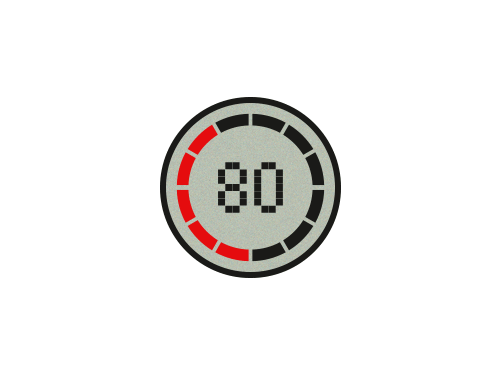
Red Circle
Innowacyjny element RED CIRCLE w prawym górnym rogu wyświetlacza jest podświetlony na kolorowo i oferuje nowy ciekawy sposób prezentacji danych Twojego treningu.



WSZYSTKO NA OKU
W aplikacji SIGMA RIDE można indywidualnie ustawiać sposób wyświetlania danych. Do wyboru jest aż sześć widoków, a w każdym z nich po trzy wartości do ustawienia. Aktualna prędkość i czas są stale wyświetlane na wyświetlaczu.
GDY JESTEŚ WYSOKO
Prawdziwą zaletą ROX 4.0 jest wbudowany czujnik ciśnienia powietrza. Pomiar barometryczny dostarcza wiarygodnych informacji o wysokości, określa wzniesienia i spadki, umożliwiając tym samym precyzyjną rejestrację trasy. Na ROX 4.0 możesz również wyświetlić graficzny profil wysokości. Wysokość startową na początku wyprawy można skalibrować automatycznie przez GPS albo ustawić ją ręcznie.
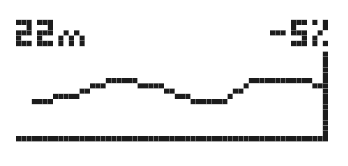

E-BIKE-READY
Jeździsz rowerem elektrycznym? Żaden problem. ROX 4.0 EVO jest przystosowany do współpracy z wieloma modelami rowerów elektrycznych, a połączenie z e-bike jest bardzo proste. Komputer rowerowy GPS komunikuje się z kompatybilnym systemem roweru elektrycznego i wyświetla Twój aktualny stopień wspomagania, stan akumulatora, oświetlenia oraz inne dane na wyświetlaczu.


NAJLEPSZY POMIAR
Potrzebujesz jeszcze więcej danych lub dokładniejszych wartości? Dzięki obsługiwanym protokołom ANT+ oraz BLE, do komputera ROX 4.0 możesz podłączyć zewnętrzne czujniki, takie jak czujnik prędkości, tętna i kadencji.

LUBISZ GROMADZIĆ DANE?
Przy pomocy aplikacji SIGMA RIDE prześlesz dane treningowe przez BLE na smartfona, przechowasz je i błyskawicznie ustawisz ulubione widoki wyświetlacza na smartfonie. Przy pomocy funkcji LIVE w aplikacji SIGMA RIDE możesz w rzeczywistym czasie odczytać i wygodnie przeanalizować najważniejsze dane i statystyki na smartfonie.

INTELIGENTNE FUNKCJE


IDEALNE MOCOWANIE
Uchwyt Over Clamp Butler pozwala na idealne mocowanie komputera rowerowego ROX 4.0, także na krótkim wsporniku kierownicy. Komputer w prosty sposób zamontujesz, centralnie na wsporniku przy kierownicy. Zapewnia to miejsce i porządek na kierownicy, a Ty masz wszystkie wartości pod kontrolą, nie tylko podczas jazdy na rowerze górskim. Uchwyt pasuje do kierownic o średnicy od 31,8 mm do 35 mm.

KLASYKA
Klasyczny uchwyt SIGMA GPS na kierownicę można zamontować w kilka sekund przy pomocy dwóch opasek zaciskowych bez użycia narzędzi. Do wyboru masz montaż na kierownicy lub na wsporniku kierownicy. Uchwyt pasuje do wszystkich rozmiarów kierownic.

ROX 4.0
UVP: 109,95 € – 209,95 €
incl. VAT plus Shipping Costs
Czas dostawy: 2 - 3 dni
PorównaćFunkcje
| Informacje ogólne | ||||||||||||||||||||||||||||||||
|---|---|---|---|---|---|---|---|---|---|---|---|---|---|---|---|---|---|---|---|---|---|---|---|---|---|---|---|---|---|---|---|---|
|
||||||||||||||||||||||||||||||||
| Nawigacja | ||||||||||||||||||||||||||||||||
|
||||||||||||||||||||||||||||||||
| Czujniki | ||||||||||||||||||||||||||||||||
|
||||||||||||||||||||||||||||||||
| Trening | ||||||||||||||||||||||||||||||||
|
||||||||||||||||||||||||||||||||
| Analiza danych | ||||||||||||||||||||||||||||||||
|
||||||||||||||||||||||||||||||||
| Funkcje podstawowe | ||||||||||||||||||||||||||||||||
|
||||||||||||||||||||||||||||||||
| Pomiar wysokości | ||||||||||||||||||||||||||||||||
|
||||||||||||||||||||||||||||||||
| Kadencja | ||||||||||||||||||||||||||||||||
|
||||||||||||||||||||||||||||||||
| Funkcje tętna | ||||||||||||||||||||||||||||||||
|
||||||||||||||||||||||||||||||||
| Funkcje e-bike | ||||||||||||||||||||||||||||||||
|
||||||||||||||||||||||||||||||||
| Funkcje nawigacji | ||||||||||||||||||||||||||||||||
|
||||||||||||||||||||||||||||||||
| Funkcje ogólne | ||||||||||||||||||||||||||||||||
|
||||||||||||||||||||||||||||||||
Serwis
-
Tutorial videos
-
Montaż do Uchwyt - GPS Mount
Aktualnie wyświetlana jest treść zastępcza z YouTube. Aby uzyskać dostęp do rzeczywistej treści, kliknij poniższy przycisk. Pamiętaj, że spowoduje to udostępnienie danych zewnętrznym operatorom.
Więcej informacji -
Instalacja Butler - OVERCLAMP BUTLER GPS
Aktualnie wyświetlana jest treść zastępcza z YouTube. Aby uzyskać dostęp do rzeczywistej treści, kliknij poniższy przycisk. Pamiętaj, że spowoduje to udostępnienie danych zewnętrznym operatorom.
Więcej informacji -
Czujniki instalacyjne - DUO MAGNETLESS CADENCE
Aktualnie wyświetlana jest treść zastępcza z YouTube. Aby uzyskać dostęp do rzeczywistej treści, kliknij poniższy przycisk. Pamiętaj, że spowoduje to udostępnienie danych zewnętrznym operatorom.
Więcej informacji -
Czujniki instalacyjne - DUO MAGNETLESS SPEED
Aktualnie wyświetlana jest treść zastępcza z YouTube. Aby uzyskać dostęp do rzeczywistej treści, kliknij poniższy przycisk. Pamiętaj, że spowoduje to udostępnienie danych zewnętrznym operatorom.
Więcej informacji -
Firmware-Update: New navigation features for the ROX SERIES
Aktualnie wyświetlana jest treść zastępcza z YouTube. Aby uzyskać dostęp do rzeczywistej treści, kliknij poniższy przycisk. Pamiętaj, że spowoduje to udostępnienie danych zewnętrznym operatorom.
Więcej informacji -
SIGMA RIDE App - Transfering a Track
Aktualnie wyświetlana jest treść zastępcza z YouTube. Aby uzyskać dostęp do rzeczywistej treści, kliknij poniższy przycisk. Pamiętaj, że spowoduje to udostępnienie danych zewnętrznym operatorom.
Więcej informacji -
ROX 4.0 Tutorial Połączenie z rowerem elektrycznym
Aktualnie wyświetlana jest treść zastępcza z YouTube. Aby uzyskać dostęp do rzeczywistej treści, kliknij poniższy przycisk. Pamiętaj, że spowoduje to udostępnienie danych zewnętrznym operatorom.
Więcej informacji -
ROX 4.0 Tutorial Customize Training Views
Aktualnie wyświetlana jest treść zastępcza z YouTube. Aby uzyskać dostęp do rzeczywistej treści, kliknij poniższy przycisk. Pamiętaj, że spowoduje to udostępnienie danych zewnętrznym operatorom.
Więcej informacji -
ROX 4.0 Tutorial Podstawowe operacje
Aktualnie wyświetlana jest treść zastępcza z YouTube. Aby uzyskać dostęp do rzeczywistej treści, kliknij poniższy przycisk. Pamiętaj, że spowoduje to udostępnienie danych zewnętrznym operatorom.
Więcej informacji -
ROX 4.0 Tutorial Pomiar wysokości
Aktualnie wyświetlana jest treść zastępcza z YouTube. Aby uzyskać dostęp do rzeczywistej treści, kliknij poniższy przycisk. Pamiętaj, że spowoduje to udostępnienie danych zewnętrznym operatorom.
Więcej informacji -
ROX 4.0 Tutorial Parowanie ze smartfonem
Aktualnie wyświetlana jest treść zastępcza z YouTube. Aby uzyskać dostęp do rzeczywistej treści, kliknij poniższy przycisk. Pamiętaj, że spowoduje to udostępnienie danych zewnętrznym operatorom.
Więcej informacji -
ROX 4.0 Tutorial Połączenie czujnika
Aktualnie wyświetlana jest treść zastępcza z YouTube. Aby uzyskać dostęp do rzeczywistej treści, kliknij poniższy przycisk. Pamiętaj, że spowoduje to udostępnienie danych zewnętrznym operatorom.
Więcej informacji -
SIGMA RIDE APP & ROX 4.0 – How to use komoot tracks incl. turning guidance
Aktualnie wyświetlana jest treść zastępcza z YouTube. Aby uzyskać dostęp do rzeczywistej treści, kliknij poniższy przycisk. Pamiętaj, że spowoduje to udostępnienie danych zewnętrznym operatorom.
Więcej informacji
-
-
Ręczny
-
ROX 4.0 – General information
How do I perform a tour data reset?
Press and hold the right button until the tour has been saved.Description of the HR zones
For better training control, HR zones derived from the individual maximum heart rate are displayed for various training areas.Range Per cent of maximum heart rate Meaning 1 (Recover) <60% Relaxed, easy ride. Low load 2 (Cardio) 61%-70% Comfortable ride 3 (Fitness) 71%-80% A slightly more strenuous ride, good training for the cardiovascular system. 4 (Performance) 81%-90% Fast ride that is more demanding. 5 (Speed) 91%-100% Maximum performance that can only be maintained for a short time. How do I delete my sport profiles?
Open the SIGMA RIDE APP and select the device you are using.
In the Sport profiles tab, you can delete the corresponding sport profile by swiping from right to left.What does the red circle on the device display mean?
The Red Circle is a graphic element that supports the training value in this circle. For example, it counts down slowly when you make a turn so that you can see when the next turn is coming up. Another example would be the compass. Here, the two red elements always point north.How do I recognise whether the sensors are connected via ANT+ or BLE?
In the menu under Connections->Sensor->Sensor list, you can display the connected sensors. Depending on the connection, either ANT+ or BLE is displayed at the top leftHow can I set the time zone and time of day?
Time zones / time – Every time you switch on the device and acquire satellite signals or synchronise the device with your smartphone, it automatically determines the time zone and the current time.What do the AM pop-up settings mean?
Assist mode pop-ups are brief displays of your e-bike’s assist mode when you change it.Can I also use third-party mounts?
Only use the mount from SIGMA SPORT. -
Montaż
-
Uchwyt na GPS
-
Overclamp Butler
-
Nadajnik prędkości / kadencji PIERWSZY START
-
Nadajnik prędkości
SPEED-Sensor można zamontować na piaście roweru obu kół.
-
Nadajnik kadencji
-
Nadajnik tętna
-
-
Pierwszy start
Jeśli chcesz użyć urządzenia po raz pierwszy, przytrzymaj przycisk START / Menu
przez 5 sekund. Spowoduje to przejście do Obudź menu, w którym możesz wprowadzić wszystkie ważne ustawienia
Masz na to 2 opcje:
1. Podłącz smartfon i ustaw ROX 4.0 za pomocą aplikacji SIGMA RIDE
2. Wprowadź ustawienia ręcznie w urządzeniu ROX 4.0Aby podłączyć smartfon, postępuj zgodnie z instrukcjami podanymi w rozdziale Podłączanie smartfona. Aby ręcznie wyregulować ustawienie, wybierz żądaną wartość za pomocą przycisku + lub – i potwierdź, naciskając przycisk START. Po zakończeniu ustawień masz możliwość podłączenia czujników, takich jak pas piersiowy do pomiaru tętna, postępuj zgodnie z instrukcjami zawartymi w rozdziale Podłącz czujnik.
Po dokonaniu wszystkich ustawień można korzystać z urządzenia. Aby zmontować urządzenie, wykonaj czynności opisane w rozdziale Montaż.
-
Kluczowe przypisanie
-
Trening z ROX 4.0
Za każdym razem, gdy włączasz urządzenie, ROX 4.0 uruchamia się na ekranie treningu, aby umożliwić jak najszybsze rozpoczęcie treningu. Aby włączyć urządzenie, naciśnij i przytrzymaj przycisk START przez 3 sekundy. ROX 4.0 rozpoczyna wyszukiwanie satelitów GPS natychmiast po włączeniu.
-
GPS Fix
Aby umożliwić podłączenie ROX 4.0 do GPS / GLONASS tak szybko, jak to możliwe, postępuj zgodnie z poniższymi instrukcjami:
› Znajdź możliwie jak najbardziej otwarte pole (bez drzew, domów itp., Które zakłócają odbiór)
› Jeśli to możliwe, nie ruszaj się, dopóki nie otrzymasz komunikatu „GPS OK” lub ikona GPS przestanie migać
› Synchronizuj ROX 4.0 z aplikacją SIGMA RIDE tak regularnie, jak to możliwe, aby najbardziej aktualne dane GPS były zawsze dostępne na urządzeniu
ularly as possible so that the most current GPS data is always available on the device -
Proces szkolenia
Jeśli chcesz korzystać z GPS, poczekaj, aż pojawi się komunikat „GPS OK”. Następnie naciśnij raz przycisk START, aby rozpocząć program ćwiczeń. Jeśli żadne dane nie są rejestrowane, trening jest w trybie AutoPause lub jest zatrzymany. W takim przypadku na wyświetlaczu pojawi się stan treningu (element w kształcie koła).
Jeśli jeszcze nie rozpocząłeś treningu, ale poruszasz się z prędkością większą niż 2,2 km/h, będziesz otrzymywać cykliczne wezwanie do rozpoczęcia treningu. Dane są rejestrowane tylko wtedy, gdy zostały uruchomione.
W dowolnym momencie treningu możesz zmienić widoki treningowe dla aktualnego profilu sportowego.W tym celu skorzystaj z aplikacji SIGMA RIDE i postępuj zgodnie z instrukcjami zawartymi w rozdziale „Ustawianie widoków treningowych”.Jeśli chcesz zmienić inne ustawienia podczas treningu, takie jak automatyczna pauza lub tony, naciśnij i przytrzymaj przycisk START, aby uzyskać dostęp do szybkiego menu.
Jeśli chcesz zakończyć trening, naciśnij raz przycisk START. Możesz teraz ponownie rozpocząć trening, naciskając przycisk START lub możesz wyjść z treningu i zapisać trening. Aby to zrobić, przytrzymaj klawisz „+”.
-
Zapisywanie i ocena szkolenia
Po zakończeniu treningu dane treningowe są synchronizowane z aplikacją SIGMA RIDE. Możesz także zsynchronizować dane treningowe z komputerem i SIGMA DATA CENTER za pośrednictwem połączenia USB.
Masz również możliwość synchronizacji danych z aplikacją SIGMA RIDE w portalach innych firm. Odpowiednie instrukcje można znaleźć w rozdziale „Synchronizacja danych treningowych z oprogramowaniem firm trzecich”.Znajdziesz tu również przegląd całkowitych wartości wykonanych na urządzeniu. W tym celu otwórz menu główne i wybierz obszar Pamięć › Podsumowanie.
-
-
Działanie urządzenia
-
Struktura menu
ROX 4 posiada 2 różne menu, z których oba można wywołać przez długie naciśnięcie przycisku START. W menu zawsze znajdziesz opcję Wstecz jako ostatnią pozycję menu. Spowoduje to pozostawienie aktualnego i powrót do wyższego poziomu menu.
Menu główne:
Do menu głównego dochodzi się, jeśli trening jeszcze się nie rozpoczął lub jest w stanie zatrzymania (UWAGA nie AUTOPAUZA).
Poprzez menu główne można po raz pierwszy uzyskać dostęp do wszystkich dostępnych ustawień, a także smartfona lub czujników zewnętrznych Dodaj ROX 4.0.Szybkie menu:
Dostęp do szybkiego menu można uzyskać po rozpoczęciu treningu lub w trybie AutoPause. W szybkim menu masz dostęp tylko do najważniejszych funkcji i ustawień treningowych.
Podczas ćwiczeń naciśnij i przytrzymaj przycisk START, aby otworzyć szybkie menu. -
Ładowanie i żywotność baterii
ROX 4.0 ma standardowe złącze USB-C. Możesz ładować ROX 4.0 za pomocą dowolnego portu USB, który spełnia następujące specyfikacje:
Napięcie: 5 V.
Prąd ładowania co najmniej: 1000 mAROX 4.0 można również ładować podczas jazdy, np. Jeśli podłączysz do urządzenia power bank.
W zależności od zastosowanej ładowarki, czas ładowania wynosi ok. 2,5 – 3 godziny. Podczas procesu ładowania na wyświetlaczu widoczny jest aktualny stan naładowania.
W zależności od sposobu użytkowania urządzenia żywotność baterii będzie się różnić. Zwykłe czasy działania można znaleźć w poniższej tabeli:
Uwaga: przedstawione scenariusze są wartościami przykładowymi. Służą jako wskazówka co do oczekiwanych czasów działania Zademonstruj ROX 4.0 i udziel wskazówek, jak przedłużyć żywotność baterii.
-
Komunikacja z czujnikami zewnętrznymi
ROX 4.0 może łączyć się z zewnętrznymi czujnikami za pomocą dwóch różnych protokołów radiowych: Bluetooth Low Energy (BLE) i ANT +. Należy pamiętać, że wiele czujników obsługuje oba protokoły.
W takim przypadku wystarczy podłączyć JEDEN z dwóch kanałów, aby odbierać dane z czujnika. Zalecamy tutaj użycie kanału ANT +.Można podłączyć następujące czujniki:
BLE / ANT +:
› Czujnik prędkości
› Czujnik rytmu
› Czujniki combo do pomiaru prędkości i kadencji
› Czujniki tętna (np. Pas piersiowy)Zapoznaj się z instrukcją obsługi producenta czujnika, aby dowiedzieć się, czy Twoje czujniki obsługują wymienione protokoły. Sposób nawiązania połączenia znajduje się w rozdziale Konfiguracja połączenia z zewnętrznymi czujnikami. Jeśli czujnik został znaleziony przez ROX 4.0, otrzymasz krótką wiadomość o udanym połączeniu.
-
-
Ustawienia
Zasadniczo masz różne możliwości dostosowania ustawień ROX 4.0 zgodnie z własnymi życzeniami. Możesz to zrobić bezpośrednio na urządzeniu lub za pomocą aplikacji SIGMA RIDE.
-
Wprowadź ustawienia w urządzeniu
W tym rozdziale opisano ustawienia, które można ustawić w menu głównym. Jeśli już rozpocząłeś trening, masz tylko wybór opcji ustawień w szybkim menu.
W menu Ustawienia znajdziesz następujące opcje ustawień urządzenia:
› Wyłącz: Tutaj możesz wyłączyć urządzenie.
› Połączenie: Tutaj możesz ustawić połączenia z zewnętrznymi czujnikami, smartfonem, eBIKE lub Komoot
› Wartości łączne: tutaj znajdziesz przegląd wszystkich wartości, takich jak odległość, wysokość itp.
› Ustawienia: tutaj znajdziesz wszystkie ustawienia urządzeniaFunkcjonalność wersji 4.0 jest zgodna we wszystkich ustawieniach. Za pomocą przycisku + lub – wybierz pozycję menu do ustawienia za pomocą przycisku START potwierdzić wybór.
Następnie można dokonać ustawienia za pomocą przycisku + lub Minus i ponownie potwierdzić przyciskiem START. W każdej chwili możesz zamknąć menu, przytrzymując przycisk START. dostosować.
-
-
Ustaw połączenia
-
Połączenie ze smartfonem
Aby nawiązać połączenie ze smartfonem, upewnij się, że w smartfonie jest włączony Bluetooth. Musisz pobrać aplikację SIGMA RIDE z odpowiedniego sklepu z aplikacjami (iOS lub Android). Jeśli te dwa wymagania są spełnione, wybierz punkty menu Połączenia > Smartfon. ROX 4.0 wyświetla kod QR, który można zeskanować za pomocą aplikacji SIGMA RIDE. W pozostałej części procesu postępuj zgodnie z instrukcjami w aplikacji SIGMA RIDE.
Aplikacja SIGMA RIDE poprowadzi Cię między innymi zgodnie z różnymi uprawnieniami. Poproś o zatwierdzenie lokalizacji. Zaakceptuj te żądania autoryzacji, aby zapewnić optymalną funkcjonalność aplikacji SIGMA RIDE. Jeśli udało Ci się podłączyć smartfon, w pozycji menu Smartfon można sprawdzić, który smartfon był połączony z urządzeniem i anulować parowanie ze smartfonem. Należy pamiętać, że ROX 4.0 może komunikować się tylko z JEDNYM smartfonem.
-
Podłączenie do zewnętrznych czujników
Aby nawiązać połączenie z czujnikiem, czujnik musi znajdować się w zasięgu radiowym (maksymalnie w odległości ok. 10 m). Dodatkowo czujnik musi być aktywowany lub włączony.
Sposób montażu dostarczonych czujników (dostępnych tylko w ZESTAWIE lub jako wyposażenie dodatkowe) opisano w rozdziale Montaż.
Jeśli nie podłączyłeś jeszcze żadnych czujników, wybierz punkty menu Czujniki i Wyszukaj nowe czujniki. ROX 4.0 wyszukuje następnie wszystkie dostępne czujniki. Jeśli zostaną znalezione czujniki, pojawi się lista ze wszystkimi nowo znalezionymi czujnikami. Poruszaj się po liście za pomocą +/- i wybierz żądany czujnik. W przypadku czujników ANT + na liście zostanie wyświetlony identyfikator czujnika, w przypadku czujników BLE nazwa czujnika.
Następujące symbole oznaczają różne typy czujników
Aby sparować czujnik z urządzeniem ROX 4.0, wybierz czujnik z listy i naciśnij przycisk START. Parowanie rozpocznie się natychmiast i otrzymasz wiadomość o statusie parowania. Jeśli wyświetli się komunikat o błędzie, sprawdź ponownie opisane wymagania.
Jeśli masz już podłączone czujniki, możesz dodać nowe czujniki, a także przeglądać istniejące czujniki i zarządzać nimi, wybierając opcję Połączenie > Czujniki.
Na liście podłączonych czujników można również sprawdzić stan baterii czujnika. Jeśli chcesz odłączyć czujnik, naciśnij przycisk START i postępuj zgodnie z instrukcjami na wyświetlaczu.
Podczas treningu otrzymasz krótką wiadomość, gdy czujnik został podłączony lub połączenie z sensorem zostało utracone. Jeśli czujnik nie zostanie znaleziony, po 5 minutach zamiast wartości (np. Kadencji) pojawi się symbol „- -”. Następnie sprawdź, czy czujnik znajduje się w zasięgu i czy jest włączony. Jeśli chcesz później podłączyć sensor do urządzenia, otwórz menu podręczne, naciskając długo START (w rozpoczętej sesji treningowej). Następnie wybierz Wyszukaj czujniki. ROX 4.0 następnie na krótko rozłącza wszystkie połączenia i ponownie podłącza czujniki.
Aby móc przeglądać dane z czujników podczas treningu, pamiętaj o odpowiednim dostosowaniu widoków treningowych.
-
E-rower
Aby podłączyć rower elektryczny do urządzenia ROX 4.0, w ustawieniach połączenia wybierz pozycję E-rower w ustawieniach połączenia. Jeśli aktualnie nie ma sparowanego roweru elektrycznego z ROX 4.0, ROX 4.0 natychmiast wyszukuje dostępne rowery elektryczne. Twój rower elektryczny jest kompatybilny z ROX 4.0, zapoznaj się z poniższą listą: Link do listy kompatybilności
W celu sparowania rower elektryczny musi znajdować się w pobliżu (maksymalnie w odległości ok. 10 m) i być włączony. Zapoznaj się z instrukcją obsługi roweru elektrycznego, aby dowiedzieć się, czy po stronie roweru elektrycznego konieczne są dalsze kroki, aby podłączyć rower elektryczny do wyświetlacza.
W danym momencie do ROX 4.0 można podłączyć tylko JEDEN e-rower.
Jeśli zostaną znalezione kompatybilne rowery elektryczne, po wyszukiwaniu zostanie wyświetlona lista znalezionych rowerów elektrycznych. Wybierz żądany e-rower (przycisk +/-) i rozpocznij parowanie za pomocą przycisku START.
Jeśli parowanie powiedzie się, zostaniesz przeniesiony do widoku informacyjnego roweru elektrycznego. Możesz to również osiągnąć, wybierając pozycję menu ze sparowanym e-rowerem Wybierz E-Bike w ustawieniach połączenia. Tutaj możesz zobaczyć różne informacje na temat e-roweru i możesz rozłączyć połączenie między ROX 4.0 a e-rowerem. Aby to zrobić, naciśnij przycisk START w przeglądzie e-rowerów.
-
-
Ustawienia urządzenia
Aby zmienić ustawienia urządzenia, wybierz pozycję menu Urządzenie w ustawieniach. Ustawienia opisano w poniższej tabeli:
-
Ustaw łączne dane
Swoje wartości łączne można ustawić w punkcie menu Ustawienia> Wartości łączne, jeśli zostały one usunięte, na przykład przez zresetowanie urządzenia.
Wybierz odpowiednią wartość (dystans, czas treningu, wysokość) za pomocą przycisków +/- i naciśnij przycisk START.Następnie możesz ustawić każdą cyfrę indywidualnie za pomocą przycisków +/-. Potwierdź ustawienie przyciskiem START.
-
-
Ustaw dane użytkownika
W poniższej tabeli opisano, jakie dane użytkownika można ustawić w urządzeniu ROX 4.0 i jaki wpływ mają te ustawienia na korzystanie z urządzenia i jego danych. Aby ustawić informacje o użytkowniku, wybierz Ustawienia › Użytkownik.
-
Dokonaj ustawień za pomocą smartfona
Wszystkie ustawienia można również wygodnie wprowadzić za pomocą smartfona i aplikacji SIGMA RIDE. Aby to zrobić, podłącz smartfon do Aplikacja SIGMA RIDE. Nie można wprowadzić ustawień w CENTRUM DANYCH
-
Ustaw widoki treningowe
Możesz ustawić widoki treningowe dla ROX 4.0. Możesz również utworzyć do 6 stron szkoleniowych z 4 wartościami na stronę. ROX 4.0 jest dostarczany ze znormalizowanymi ustawieniami i widokami.
Aby dostosować je do swoich potrzeb, najpierw podłącz ROX 4.0 do Aplikacja SIGMA RIDE.Następnie wybierz Ustaw widoki treningowe w aplikacji SIGMA RIDE. Możesz przypisać wartość do pola, klikając odpowiednie pole które chciałbyś zobaczyć na treningu.
-
-
Nawigacja z ROX 4.0
Dzięki ROX 4.0 masz różne opcje nawigacji. Zostały one opisane poniżej.
Jeśli w urządzeniu ROX znajduje się trasa, można ją rozpocząć lub anulować w punkcie “Nawigacja” w menu głównym, ale także w menu skrótów.
Gdy tylko trasa (Search&Go) zostanie przeniesiona do ROX lub zostanie uruchomiona ścieżka, wyświetlana jest strona nawigacyjna, na której pokazana jest ścieżka, instrukcje turn-by-turn oraz odległość do następnego zakrętu.
Pola te można również skonfigurować na każdej innej stronie treningowej za pomocą aplikacji SIGMA Ride App.-
Back to Start Navigation
Dzięki nawigacji Back to Start możesz znaleźć drogę powrotną do punktu startowego w niemal każdej sytuacji. Nawigacja strzałkowa zawsze wskazuje bezpośrednio na punkt początkowy treningu i pokazuje bezpośrednią odległość do niego.
-
Search & Go
Od wersji oprogramowania sprzętowego 3.07 i wersji aplikacji SIGMA RIDE (Android 1.3.11 i iOS 1.3.17) dostępna jest teraz automatyczna zmiana trasy “Search & Go”. Oznacza to, że po opuszczeniu trasy, jeśli masz aktywne połączenie z aplikacją SIGMA RIDE, trasa do miejsca docelowego jest automatycznie ponownie planowana, a nowa trasa jest wysyłana do urządzenia ROX.
Funkcja Search & Go jest nawigacją jednopunktową. Za jej pomocą masz możliwość szybkiego i łatwego nawigowania do dowolnego miejsca docelowego. Po zaplanowaniu trasy, odpowiednie wskazówki turn-by-turn zostaną wyświetlone w urządzeniu ROX. Procedura jest następująca:
- Połącz SIGMA RIDE APP i ROX-a.
- Nawigacja -> Szukaj i jedź
- Wprowadź cel podróży lub wybierz punkt na mapie
- Wyznacz trasę
- Opcję wyznaczania trasy można wybrać nad ikoną roweru z matrycą
- Rozpocznij trasę lub zapisz ją jako ślad
-
Track
Za pomocą funkcji ścieżki można przenieść utworzoną ścieżkę do urządzenia ROX i uruchomić ją. Aby przenieść ścieżkę do urządzenia, istnieją różne możliwości.
Poprzez Ikonę nawigacji:
- My Tracks (Moje utwory)
- Wybierz Ścieżka
Ścieżka jest teraz przeniesiona do urządzenia ROX i można na niej bezpośrednio jeździć (Uwaga: urządzenie ROX musi być włączone i połączone z aplikacją SIGMA RIDE App).
Przez menu Ścieżka:
- Wybierz ścieżkę
- “…” Menu
- Wyślij ścieżkę do urządzenia
Teraz ścieżkę można wybrać poprzez menu główne lub menu skrótów w urządzeniu ROX.
-
Nawigacja z komoot
Począwszy od wersji firmware’u 2.06 i aplikacji SIGMA RIDE w wersji 1.2.21 (Android & iOS), można pobrać swoją ścieżkę komoot łącznie z kierunkami skrętu bezpośrednio do urządzenia ROX za pośrednictwem aplikacji RIDE. W związku z tym usługa komoot connect nie jest już wymagana i zostaje usunięta. Uwaga: Z aplikacją SIGMA RIDE synchronizowane są tylko zaplanowane przejazdy komoot w aktywowanych regionach.
Uwaga dotycząca wcześniejszych wersji oprogramowania sprzętowego
Dla wszystkich poprzednich wersji oprogramowania sprzętowego i aplikacji do wersji 2.06 oraz aplikacji SIGMA RIDE w wersji 1.2.21 (Android & iOS) usługa komoot connect jest ważna:
Android
Korzystając z nawigacji Komoot Connect, wybierz zaplanowaną trasę w aplikacji Komoot. Szczegółowe instrukcje wysyłane przez aplikację Komoot są wyświetlane na urządzeniu ROX 4.0.
Aby nawiązać połączenie między Komoot a ROX 4.0, wykonaj następujące czynności:- Pobierz aplikację Komoot ze sklepu Google Play
- Załóż konto i aktywuj region
- Sparuj swój smartfon z ROX 4.0 za pomocą aplikacji SIGMA RIDE
- Otwórz aplikację Komoot
- Możesz teraz połączyć ROX 4.0 z aplikacją Komoot w „Bluetooth Connect” w ustawieniach swojego profilu
- W tym celu przejdź do „Połączenia> Komoot” w menu głównym ROX 4.0 (trening nie został rozpoczęty)
w menu „Komoot” i uruchom połączenie od strony urządzenia - Poczekać, aż pojawi się pomyślne połączenie.
Aby następnie poruszać się w aplikacji, postępuj zgodnie z tymi instrukcjami:- Zaplanuj trasę w aplikacji Komoot
- Rozpocznij trasę
- Wskazówki nawigacyjne są wyświetlane na urządzeniu ROX. W tym celu należy zdefiniować instrukcje krok po kroku jako jedną z wartości treningowych w treningu (patrz Ustawianie widoków treningowych).
- Jeśli opuścisz trasę, Komoot ponownie ją obliczy, a instrukcje nawigacyjne zostaną odpowiednio dostosowane do ROX 4.0
UWAGA, w przypadku systemu Android aplikacja Ride musi być otwarta w tle, aby umożliwić połączenie z Komoot.
iOSKorzystając z nawigacji Komoot Connect, wybierz zaplanowaną trasę w aplikacji Komoot. Szczegółowe instrukcje wysyłane przez aplikację Komoot są wyświetlane na urządzeniu ROX 4.0.
Aby nawiązać połączenie między Komoot a ROX 4.0, wykonaj następujące czynności:- Pobierz aplikację Komoot z App Store
- Załóż konto i aktywuj region
- Sparuj swój smartfon z ROX 4.0 za pomocą aplikacji SIGMA RIDE
- Otwórz aplikację Komoot
- Możesz teraz połączyć ROX 4.0 z aplikacją Komoot w „Bluetooth Connect” w ustawieniach swojego profilu
- ROX 4.0 automatycznie łączy się z aplikacją Komoot, poczekaj, aż pojawi się pomyślne połączenie.
Aby następnie poruszać się w aplikacji, postępuj zgodnie z tymi instrukcjami:- Zaplanuj trasę w aplikacji Komoot
- Rozpocznij trasę
- Wskazówki nawigacyjne są wyświetlane na urządzeniu ROX. W tym celu należy zdefiniować instrukcje krok po kroku jako jedną z wartości treningowych w treningu (patrz Ustawianie widoków treningowych).
- Jeśli opuścisz trasę, Komoot ponownie ją obliczy, a instrukcje nawigacyjne zostaną odpowiednio dostosowane do ROX 4.0
-
-
Więcej funkcji treningowych
-
Przerwij trening
Jeśli chciałbyś przerwać trening na dłuższy czas, np. Na dłuższą przerwę obiadową, możesz wyłączyć ROX 4.0. W tym celu otwórz menu podręczne (w trybie AutoPause lub w trakcie treningu) i wybierz pozycję menu Wyłącz.
Aby wybudzić urządzenie i kontynuować trening, włącz je w zwykły sposób. Możesz także używać urządzenia, gdy Wyłącz trening.
Dopóki dane nie zostaną zresetowane przez długie naciśnięcie przycisku +, możesz kontynuować bieżący trening.UWAGA: Jeśli sesja treningowa trwa kilka dni, data ostatniego dnia wpisywana jest dopiero na końcu. Podłącz ROX 4.0 in przez ten okres czasu z komputerem sesja szkoleniowa jest zamknięta.
-
-
Ocena danych treningowych na urządzeniu
Wybierz Pamięć > Razem, aby zobaczyć przegląd wszystkich danych ćwiczeń wykonanych na urządzeniu.
Tutaj możesz dostać:
› Całkowita liczba kilometrów
› Całkowity czas
› Całkowita liczba metrów w pionie pod góręMożna również ponownie ustawić wartości całkowite za pomocą aplikacji SIGMA RIDE, np. Po zresetowaniu oprogramowania sprzętowego urządzenia.
-
Ocena danych treningowych za pomocą oprogramowania
-
Aplikacja SIGMA RIDE
Dzięki aplikacji SIGMA RIDE możesz przeprowadzić szczegółową ocenę swoich danych treningowych. Dla każdej jednostki treningowej wyświetlane są różne parametry treningu, grafika itp. Możesz także eksportować dane treningowe do portali stron trzecich bezpośrednio z aplikacji SIGMA RIDE. Zapoznaj się z menu udostępniania aplikacji, aby dowiedzieć się, które portale są do tego dostępne. Aby wyświetlić poprzednie jednostki treningowe, przejdź do listy aktywności i wybierz odpowiednią jednostkę.
-
SIGMA DATA CENTER
W SIGMA Data Center masz jeszcze bardziej dogłębną analizę danych treningowych. Oprócz funkcji w aplikacji SIGMA RIDE, możesz zagłębić się w dane i wyeksportować je w innych formatach (np. .Csv).
-
Dostawcy zewnętrzni
Dane treningowe urządzenia ROX 4.0 są dostępne w postaci pliku .FIT. Dlatego wszystkie portale korzystające z tego standardu mogą odczytywać dane urządzenia ROX 4.0. Możesz eksportować do odpowiednich dostawców zewnętrznych za pomocą aplikacji SIGMA RIDE. Jeśli żądany portal nie jest dostępny do automatycznej synchronizacji, możesz również przesłać pliki .FIT bezpośrednio do dostawcy zewnętrznego. Aby to zrobić, musisz podłączyć ROX 4.0 do komputera za pomocą kabla USB-C. Dane treningowe można następnie znaleźć w folderze Działania.
-
-
Indeks wydajności SIGMA (SPI)
Indeks wydajności SIGMA, w skrócie SPI, oferuje obiektywną ocenę wyników treningu. Możesz znaleźć tę wartość dla każdej jednostki treningowej w aplikacji SIGMA RIDE. Wartość składa się z 3 różnych zmiennych:
› Różnica wysokości pod górę
› Całkowity dystans szkolenia
› Średnia prędkośćJeśli te wartości wzrosną, SPI również się zwiększy. Jeśli spojrzysz na swoje wartości SPI w czasie, możesz zauważyć wyraźny wzrost, stagnację lub wydajność – rozpoznać pogorszenie. SPI nie bierze pod uwagę żadnych indywidualnych danych, takich jak tętno czy wydajność.
Wartość jest podawana bez jednostki i może mieć wartości od 1 do 9999, przy czym większość wartości mieści się w zakresie od 1 do 600.Poniższe przykłady pozwolą Ci zorientować się w SPI:
Poniższe przykłady ilustrują znaczenie i interpretację SPI:
› W wyścigu rowerowym wszyscy sportowcy jeżdżą tą samą trasą. Wygrywa ten z najwyższym SPI. Wysokość i dystans są takie same dla wszystkich sportowców, tylko najwyższa średnia prędkość ma tutaj znaczenie.
› Jeśli jedziesz tą samą trasą z tą samą średnią prędkością, ale mniejszym przyrostem wysokości, SPI zmniejszy się, ponieważ przyrost wysokości jest brany pod uwagę w obliczeniach.
› Jeśli dwóch sportowców pokonuje ten sam dystans z tą samą prędkością, mają tę samą wartość SPI, nawet jeśli tętno i wydajność mogą się różnić. -
ROX 4.0 Activities Clear Memory
Aby opróżnić pamięć aktywności urządzenia ROX lub ponownie załadować aktywności do aplikacji, podłącz je do aplikacji RIDE i wykonaj poniższe czynności:
Aktywność, która nie została załadowana, jest oznaczona symbolem
. Klikając na nią, można spróbować ponownie załadować ją do aplikacji Ride.
Informacja: Nie powoduje to usunięcia żadnych danych ustawień, a wszystkie aktywności pozostają dostępne w aplikacji RIDE.
-
Zaktualizuj oprogramowanie sprzętowe
Masz następujące opcje aktualizacji oprogramowania sprzętowego urządzenia:
› Korzystanie z aplikacji SIGMA RIDEPo podłączeniu urządzenia do aplikacji SIGMA RIDE możesz dowiedzieć się, czy dostępna jest nowa aktualizacja dla Twojego urządzenia. Jeśli pojawi się nowe oprogramowanie, otrzymasz wiadomość w aplikacji, którą możesz przesłać do urządzenia ROX 4.0.
Gdy aktualizacja zostanie przesłana do ROX 4.0, otrzymasz wiadomość na temat ROX 4.0. Potwierdź to, jeśli chcesz teraz zainstalować aktualizację. Twoje ustawienia zostaną zachowane po instalacji.
-
Problems during the Update
If something went wrong with the update of your ROX 4.0 you find here useful information.
If your device is frozen during the update process and the GPS Symbol is always on, it is easy to recover your device.For the recovery, please download the Firmware file here.
Important: For this process a PC is required.
After downloading, connect your ROX to the PC and copy the firmware file (.bin) to the ROX (on the top level, not in a subfolder). After disconnecting, the update should now continue.
If you continue to have problems with the update, please contact our customer support.
-
-
Specyfikacja
-
Specyfikacje
Zalecamy ładowanie urządzenia w temperaturze pokojowej 23°C ± 5°C.
-
Czyszczenie urządzenia
Zalecamy czyszczenie urządzenia ROX 4.0 w regularnych odstępach czasu i przy silnym zabrudzeniu. Należy używać tylko łagodnych Środki czystości.
Regularne czyszczenie urządzenia jest konieczne, aby na przykład czujnik wysokości działał optymalnie.Aby wyczyścić czujnik wysokości, namocz ROX 4.0 w czystej wodzie na kilka minut, a następnie ponownie opłucz urządzenie pod bieżącą wodą.
Jeśli jest bardzo zabrudzony, brud może zablokować przyciski. W takim przypadku postępuj zgodnie z tymi samymi instrukcjami, jak w przypadku czyszczenia czujnika wysokości. -
Deklaracja zgodności UE
My, SIGMA-ELEKTRO GmbH, Dr.-Julius-Leber-Str. 15, D-67433 Neustadt / Weinstrasse, oświadczamy, że komputer rowerowy ROX 4.0 i nadajniki SPEED, CADENCE i R2 Duo spełniają podstawowe wymagania dyrektywy RED gdy jest używany zgodnie z przeznaczeniem 2014/53 / UE i dyrektywą RoHS 2011/65 / UE.
Deklarację CE można znaleźć pod adresem: ce.sigmasport.com/rox40
-
Warunki gwarancji
Za wady odpowiadamy przed naszym partnerem umownym zgodnie z przepisami ustawowymi. Baterie objęte są gwarancją z wyjątkiem.
W przypadku gwarancji skontaktuj się ze sprzedawcą, u którego kupiłeś komputer rowerowy. Komputer rowerowy można również wysłać na
poniższy adres wraz z dowodem zakupu i wszystkimi akcesoriami. Proszę zwrócić uwagę na wystarczające Franking.Należy pamiętać, że nasze urządzenia ROX zostały przetestowane w laboratorium i w terenie wyłącznie w połączeniu z oryginalnymi systemami montażowymi SIGMA. W związku z tym możemy udzielać gwarancji lub rękojmi za szkody wynikające z podłączenia komputera rowerowego do systemu montażowego tylko w przypadku urządzeń podłączonych do oryginalnych systemów montażowych SIGMA.
SIGMA-ELEKTRO GmbH
Dr.-Julius-Leber-Strasse 15
67433 Neustadt / Weinstrasse
Germany
Serwis Tel. + 49 – (0) 6321-9120-140
E-mail: kundenservice@sigmasport.comJeśli masz uzasadnione roszczenia gwarancyjne, otrzymasz urządzenie zastępcze. W danym momencie przysługuje tylko prawo do aktualnego modelu. Producent zastrzega sobie prawo do zmian technicznych.
-
Sprzedaż
Baterii nie wolno wyrzucać razem z odpadami domowymi (ustawa o bateriach – BattG)!
Baterie należy przekazać do wyznaczonego punktu przekazania lub sprzedawcy w celu utylizacji.Urządzenia elektroniczne nie mogą być wyrzucane razem z odpadami domowymi.
Przekaż urządzenie do wyznaczonego punktu utylizacji lub sprzedawcy.Przed utylizacją wszystkie dane osobowe muszą zostać usunięte z urządzenia.
-
-
Download manual
-
Specyfikacja
-
Specyfikacje
Zalecamy ładowanie urządzenia w temperaturze pokojowej 23°C ± 5°C.
-
Czyszczenie urządzenia
Zalecamy czyszczenie ROX 11.1 EVO w regularnych odstępach czasu oraz w przypadku silnych zabrudzeń. W tym celu należy używać tylko łagodnych detergentów. Regularne czyszczenie urządzenia jest konieczne, aby na przykład czujnik wysokości działał optymalnie. Aby wyczyścić czujnik wysokości, namocz ROX 11.1 w czystej wodzie na kilka minut, a następnie ponownie opłucz urządzenie pod bieżącą wodą. Jeśli jest bardzo zabrudzony, brud może zablokować przyciski. W takim przypadku postępuj zgodnie z tymi samymi instrukcjami, jak w przypadku czyszczenia czujnika wysokości.
-
Deklaracja zgodności UE
My, SIGMA-ELEKTRO GmbH, Dr.-Julius-Leber-Str. 15, D-67433 Neustadt / Weinstraße oświadcza, że komputer rowerowy ROX 11.1 EVO oraz nadajniki SPEED, CADENCE i R2 Duo, gdy są używane zgodnie z przeznaczeniem, spełniają podstawowe wymagania dyrektywy RED 2014/53 / UE i dyrektywy RoHS 2011/65 / UE.
Deklarację CE można znaleźć pod adresem: ce.sigmasport.com/rox111evo
-
Warunki gwarancji
Za wady odpowiadamy przed naszym partnerem umownym zgodnie z przepisy ustawowe. Baterie nie są objęte gwarancją. W przypadku gwarancji skontaktuj się ze sprzedawcą, u którego kupiłeś komputer rowerowy. Komputer rowerowy można również wysłać na poniższy adres wraz z dowodem zakupu i wszystkimi akcesoriami. Upewnij się, że jest wystarczające frankowanie.
Należy pamiętać, że nasze urządzenia ROX zostały przetestowane w laboratorium i w terenie wyłącznie w połączeniu z oryginalnymi systemami montażowymi SIGMA. W związku z tym możemy udzielać gwarancji lub rękojmi za szkody wynikające z podłączenia komputera rowerowego do systemu montażowego tylko w przypadku urządzeń podłączonych do oryginalnych systemów montażowych SIGMA.
SIGMA-ELEKTRO GmbH
Dr.-Julius-Leber-Strasse 15
67433 Neustadt / Weinstrasse
Germany
Serwis Tel. + 49 – (0) 6321-9120-140
E-mail: kundenservice@sigmasport.comJeśli masz uzasadnione roszczenia gwarancyjne, otrzymasz urządzenie zastępcze. W danym momencie przysługuje tylko prawo do aktualnego modelu. Producent zastrzega sobie prawo do zmian technicznych.
-
Sprzedaż
Baterii nie wolno wyrzucać razem z odpadami domowymi (ustawa o bateriach – BattG)!
Baterie należy przekazać do wyznaczonego punktu przekazania lub sprzedawcy w celu utylizacji.Urządzenia elektroniczne nie mogą być wyrzucane razem z odpadami domowymi. Przekaż urządzenie do wyznaczonego punktu utylizacji lub sprzedawcy.
Przed utylizacją wszystkie dane osobowe muszą zostać usunięte z urządzenia.
-
-
-
FAQ
-
The new navigation update at a glance
-
How can I connect to the SIGMA RIDE APP via smartphone?
Simply connect your smartphone using the QR code displayed.
If you do not receive a QR code, please press Select device manually when connecting. -
How do I delete my sports profiles?
Open the SIGMA RIDE APP and select the device you are using.
In the Sport profiles tab, you can delete the corresponding sport profile by swiping from right to left. -
How do I perform a tour data reset?
Press and hold the right button until the tour has been saved.
-
Why are values from my e-bike missing?
The ROX is merely a display device. If values are displayed incorrectly, please update your e-bike system.
-
What does the red circle on the device display mean?
The Red Circle is a graphic element that supports the training value in this circle. For example, it counts down slowly when you make a turn so that you can see when the next turn is coming up. Another example would be the compass. Here, the two red elements always point north.
-
How can I set the time zone as well as the time?
Time zones / time of day – Every time you switch on the device and acquire satellite signals or synchronise the device with your smartphone, it automatically determines the time zone and the current time.
-
Can I also use mounts from third-party suppliers?
Only use the bracket from SIGMA SPORT.
-
What does the AM pop-up settings mean?
Assist mode pop-ups are short displays of your e-bike’s assist mode when you change it.
-
ROX 4.0 - UPDATE SENSOR FIRMWARE
You have the following options to update the firmware of the sensor:
› Use of the SIGMA RIDE app
You can find out whether a new update is available for your sensor when you connect the sensor to the SIGMA RIDE app. If there is new firmware, you will receive a message in the app and can then transfer it to the sensor accordingly.
Once the update has been transferred, activate your sensor again and connect it to the app. Now you are able to check, if the upate has been sucessful. -
ROX 4.0 - How many sensors can I connect?
You can connect up to 3 sensors to the ROX 4.0.
-
ROX 4.0 - How do I install a FW manually?
You can download the firmware file here: https://sigma.bike/de/product/rox-4-0/?tab=service#resource-43620-change-log
After downloading, connect your ROX to the PC and copy the firmware file (.bin) to the ROX (to the top level, not to a subfolder). After disconnecting, the update should now continue.
If you continue to have problems with the update, please contact our customer support.
-
-
Change Log
-
ROX 4.0 (v1.04)
- Automatic Altitude calibration was optimized
- An error was solved resulting in an incorrect display of total values
- An error was solved resulting in an extreme increase of trip distance
- An error was solved resulting in incline not reset when speed is 0
-
ROX 4.0 (V1.12/1.13)
Bugfixes
- fixed an incorrect eBIKE range display for some ebike models
- fixed an error preventing to show the assist mode names for some eBike models
- fixed a misindication of the current charging status, when device was switched off
- fixed an issue with total data, when smartphone was connected during training
Improvements
- General UI improvements
- improved pairing process with Sigma Ride App
- added charging status (%) when device is charged in OFF status
- distance until next turn will now be shown in “m” instead of “km” for Komoot navigation (if distance is <1km)
- GPS power consumption was optimized
- a separate Navigation page will be added when Komoot navigation is active
- drastically improved sensor connection speed for ANT+ sensors, when device is switched on
-
ROX 4.0 (V1.22)
Improvements
- E-Bike assist mode pop-up was added to the device settings
- E-Bike gears can now be added as a training parameter, if a compatible E-Bike is connected
- Cadence and power can now be added as a training parameter, if a compatible E-Bike is connected
- More than one sensor type can be added
- The design of the assist mode was optimized
Bugfixes- High speeds preceding an autopause was fixed
- E-Bike data for Zehus and Fazua was fixed
- Connection via ANT+/BLE was improved
- Heart rate sensor connectivity was improved
-
ROX 4.0 (V1.27)
- Added QR-Code Pairing
- Improvement of the E-Bike connection (Zehus E-Bike Systems)
- General improvements and bug fixing
-
ROX 4.0 (V2.06)
- Added Track Navigation
- Added Search and Go
- Advanced komoot track feature
- The procedure has been simplified for all hard-working komoot users. Now you can load your komoot track, including the turn-by-turn directions, directly onto your ROX via the RIDE APP. As a result, the komoot connect service is no longer required and is therefore removed.
- You can find more information here: blog post
-
ROX 4.0 (V2.07)
- Improvement of the file management system
- General improvements and bug fixing
-
ROX 4.0 (V3.07)
- Zmiana trasy w trybie “szukaj i jedź
- Ulepszenie poziomu powiększenia śladu
- Usuwanie błędów
-
ROX 4.0 (V3.09)
-
ROX 4.0 (V3.10)
The new update includes:
- Fixing issue with missing distance values
- Improvement of the connection to the SIGMA RIDE App
- Fixing issue with FIT-E-Bike System
-
-
Short manual
-
Short Manual ROX 4.0
-
Oprzyrządowanie

GoPro Front Light Adapter

R1 DUO HR Transmitter

R1 DUO Transmitter + Chest strap

AURA 100 Out-Front Mount GoPro

Comfortex+ Chest strap

DUO MAGNETLESS CADENCE

DUO MAGNETLESS SPEED

GPS Mount

Long-Butler GPS

Over Clamp Butler GPS

USB Charger EU

USB-C Cable
- 1